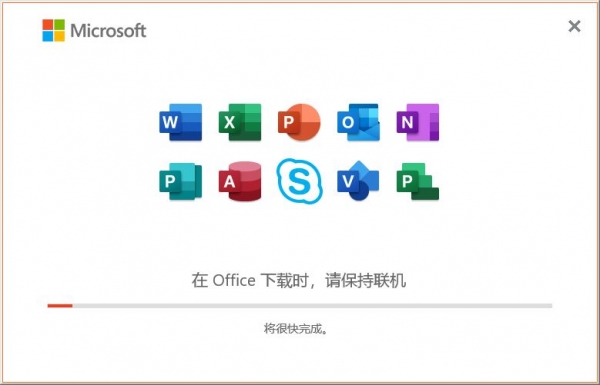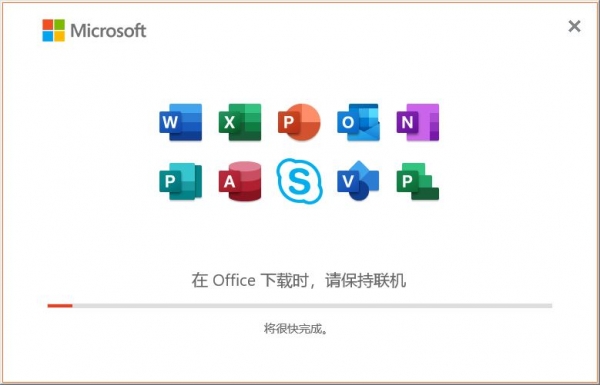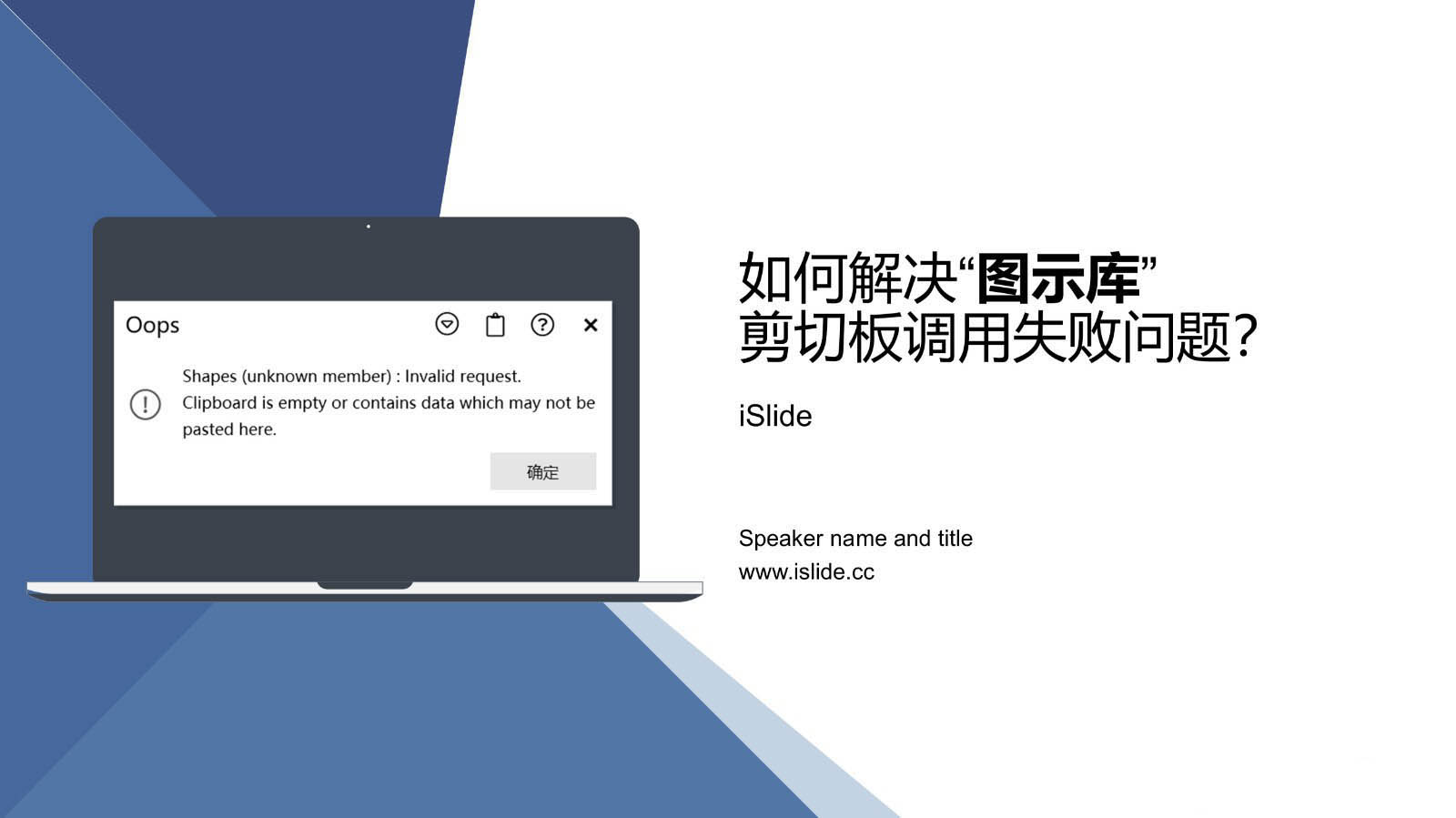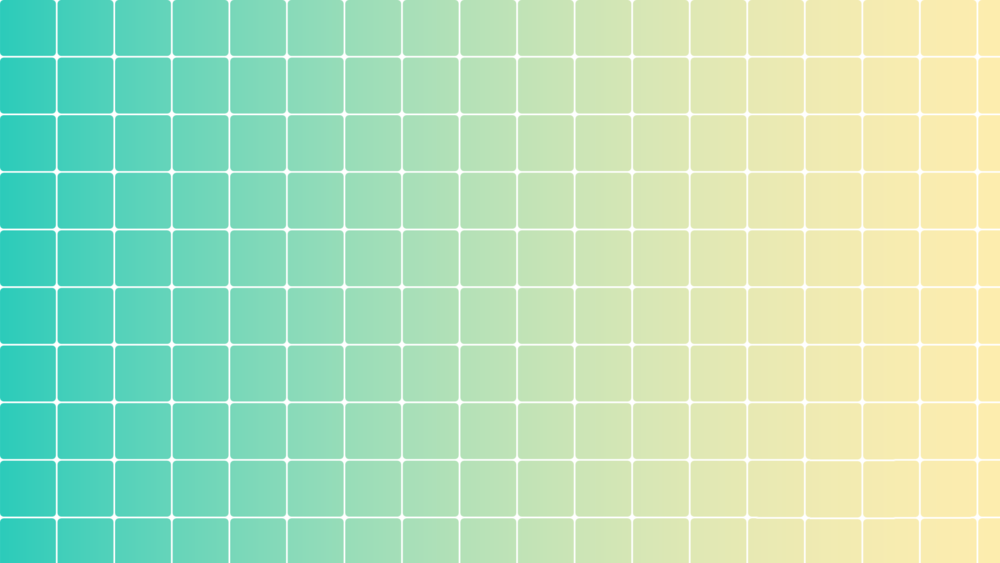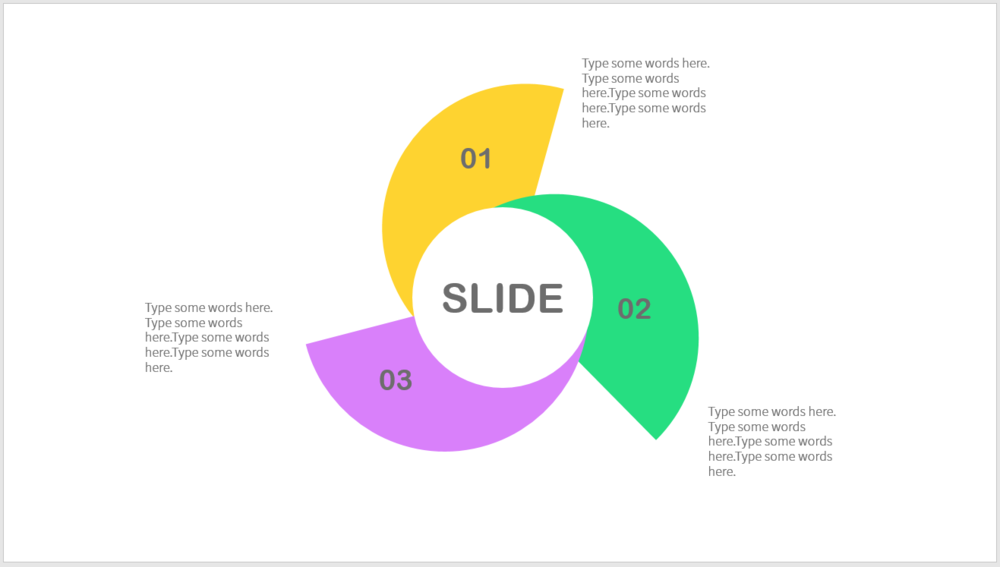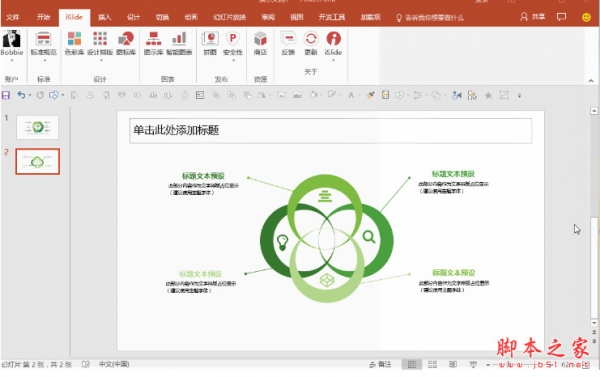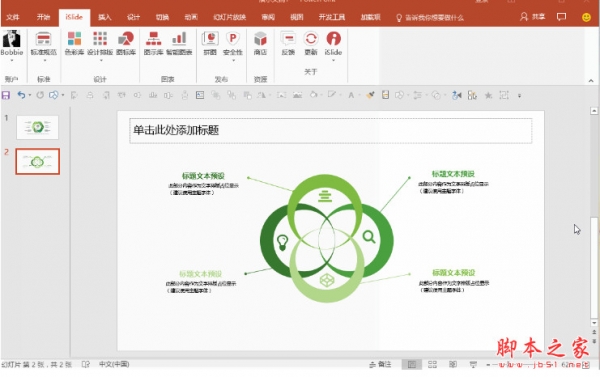PPT怎么用iSlide插件制作多个图形环绕成圆的效果?
发布时间:2021-11-03 09:26:01 作者:手工客
PPT怎么使用iSlide插件制作多个图形环绕成圆的效果?PPT中想要制作多个图形在圆形上围绕制作成剪影的效果,该怎么制作这个效果呢?下面我们就来看看详细的教程,需要的朋友可以参考下
ppt中想要使用插件iSlide制作多个图形环绕成圆效果,如图所示,该怎么制作这个创意的图形呢?下面我们就来看看详细的教程。
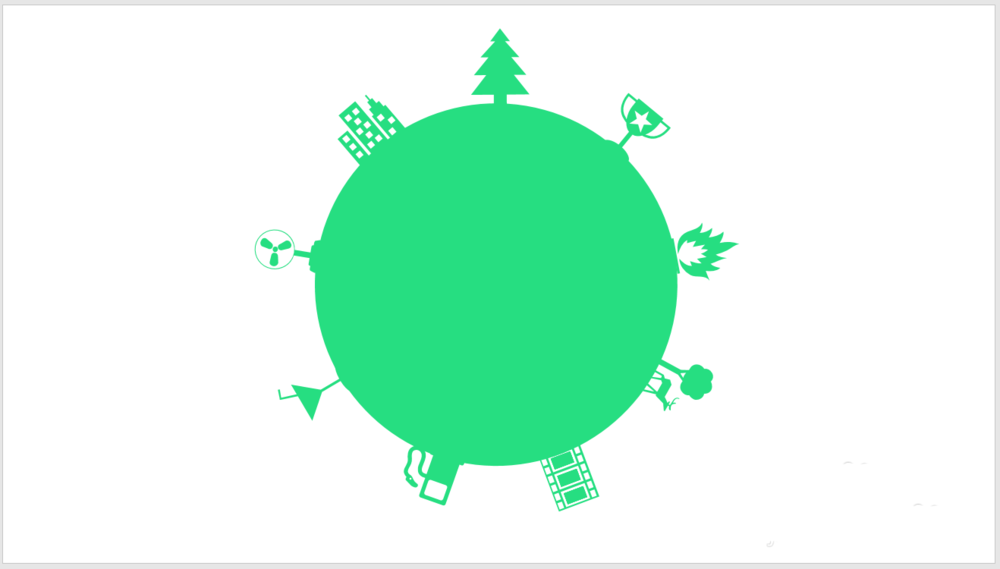
1、打开PPT,建立空白演示文稿。
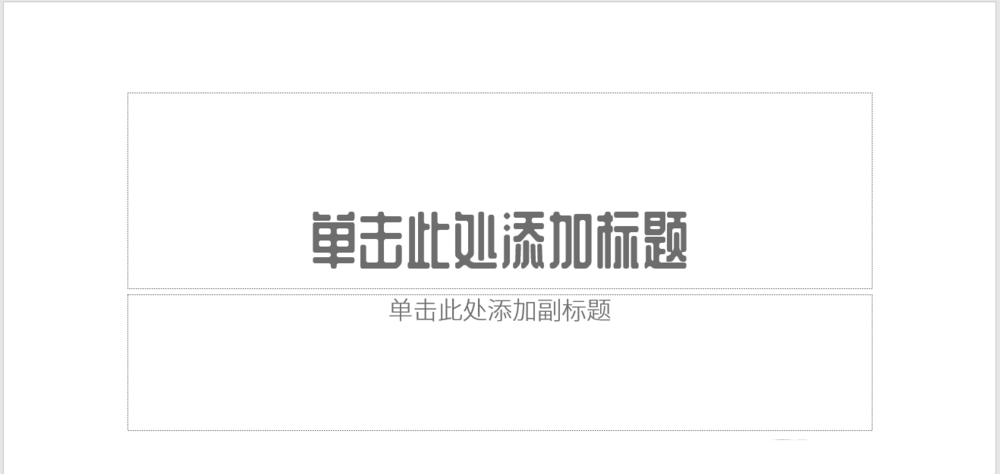
2、例如,有左侧的多个图形,需要全部环绕在右侧的圆环上,形成一个圆形。
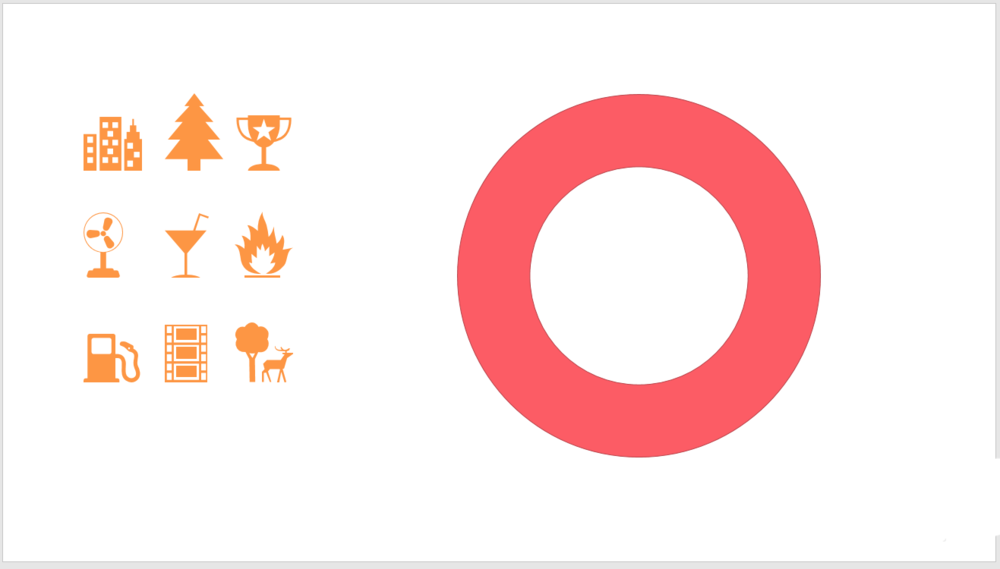
3、为了得到想要的效果,需要先制作辅助图形。在页面中插入一个形状,比如圆角矩形。
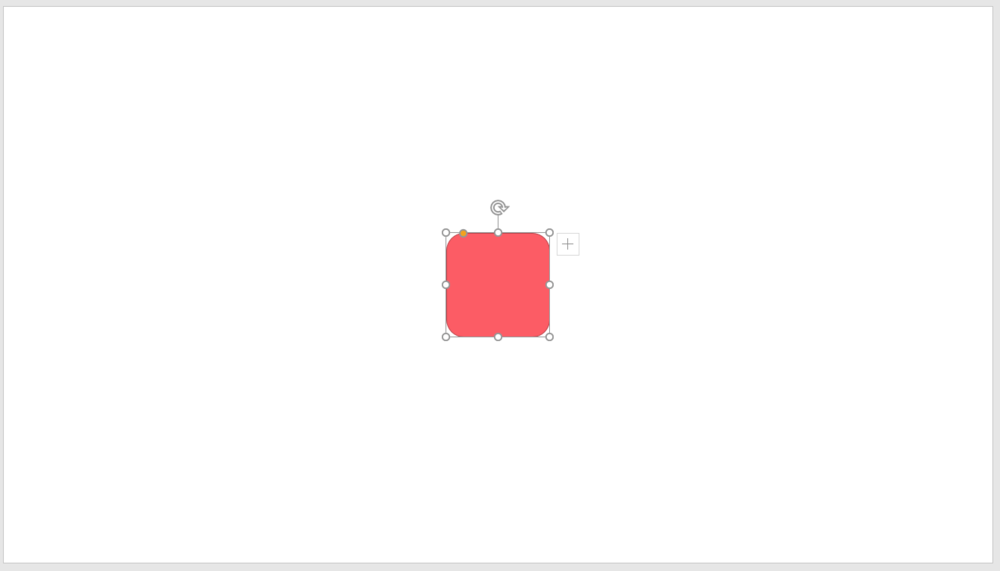
4、选中形状,点击iSlide菜单下的环形布局。
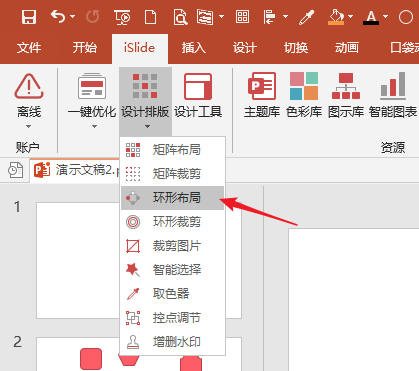
5、在打开的窗口中,根据之前素材形状的数量输入数量,根据预览效果设置半径,再选择自动旋转。

6、这样,就得到了多个形状环绕成圆形的辅助图形。
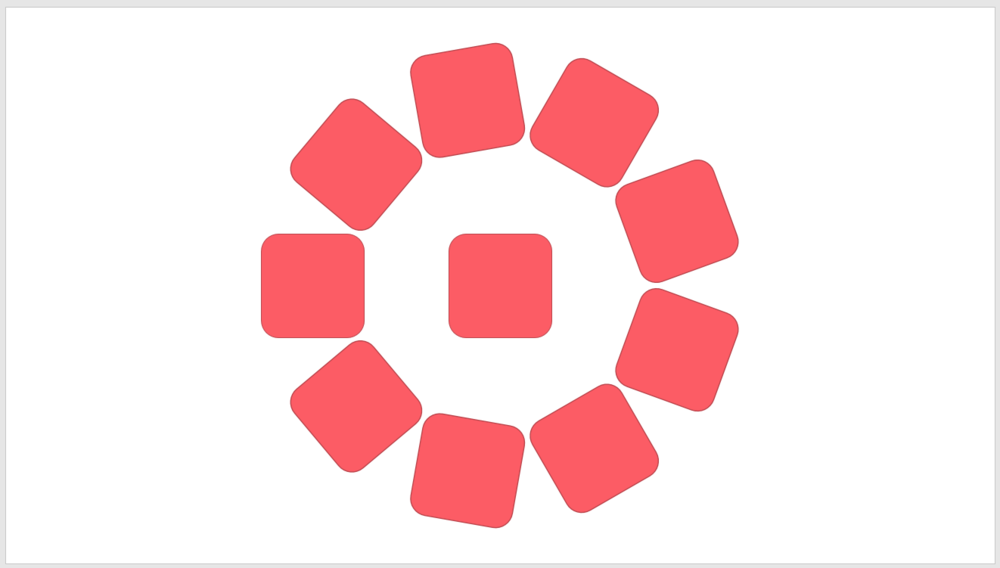
7、然后将目标圆环复制过来,放在中间。同时把素材图形也复制过来。
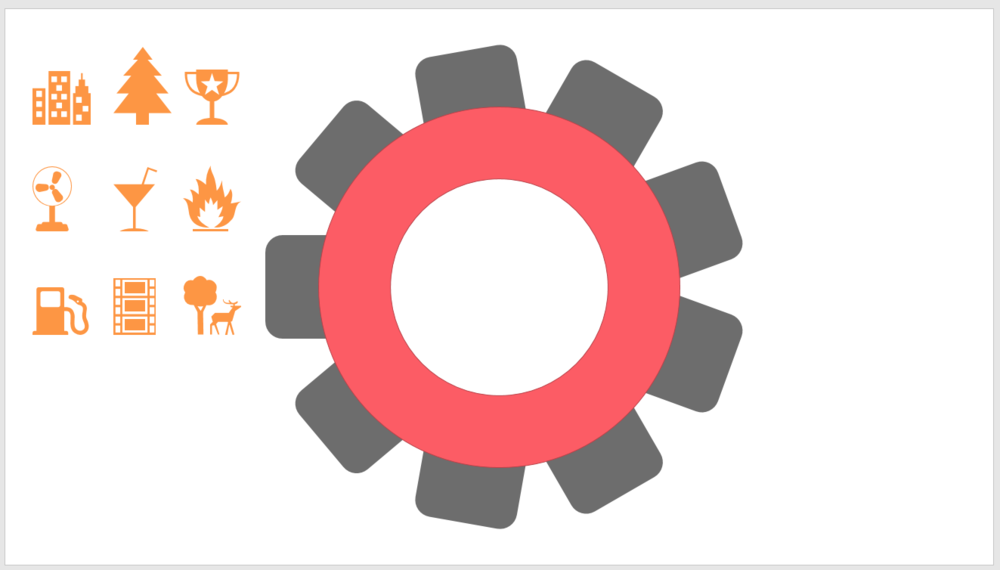
8、选中一个辅助图形,查看它的旋转角度。
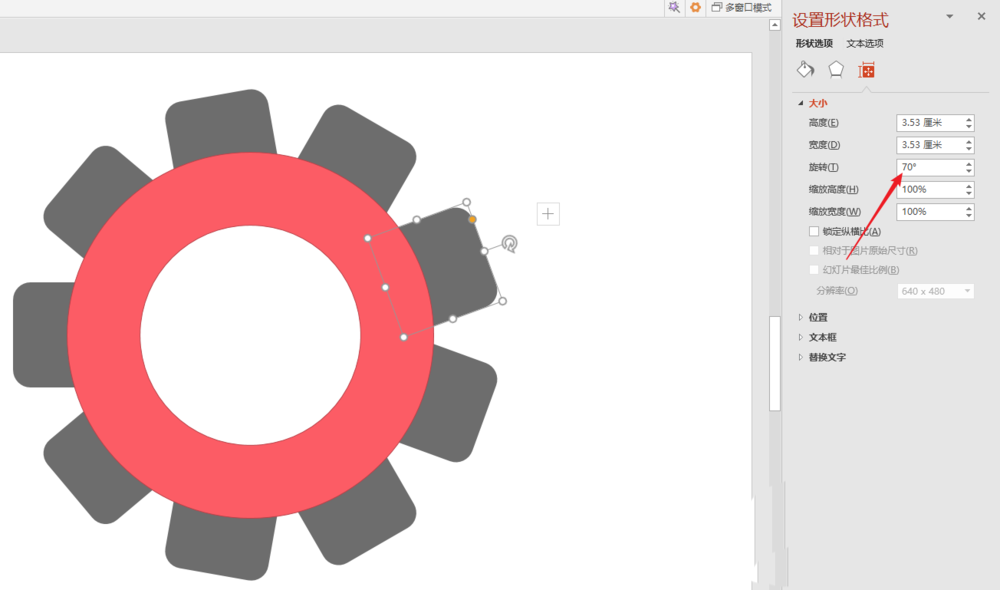
9、然后将一个素材图形移动过来,并设置相同的旋转角度,放置在圆环的边缘。

10、同样的操作,根据各个辅助形状的旋转角度,放置上所有的素材图形。
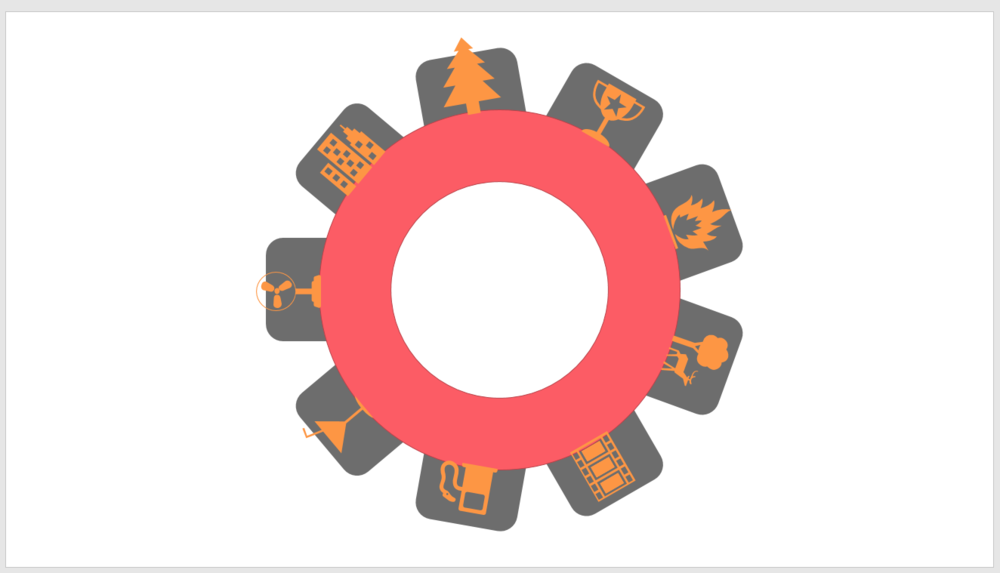
11、最后,再设置上填充颜色,就得到了最终的效果。
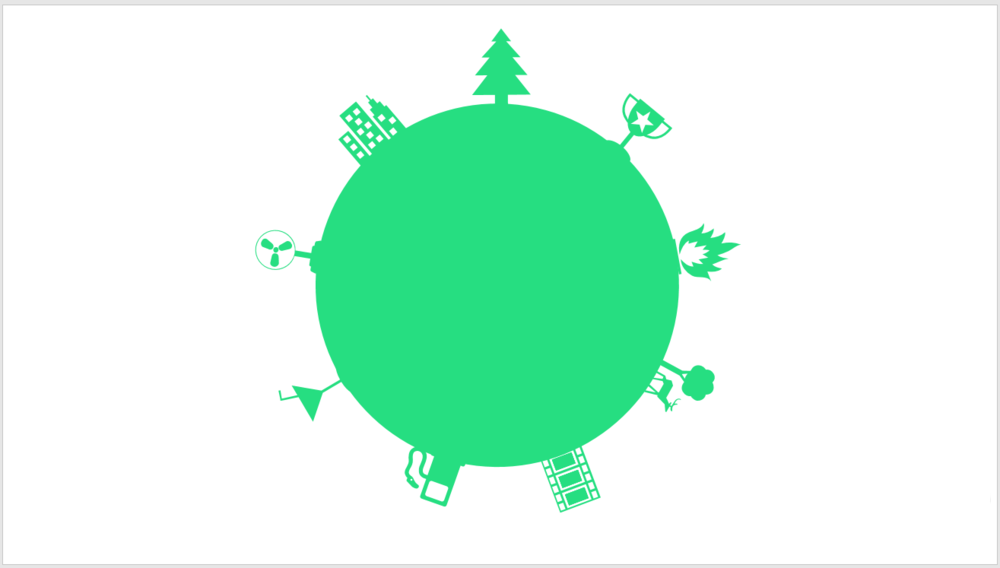
相关文章
-
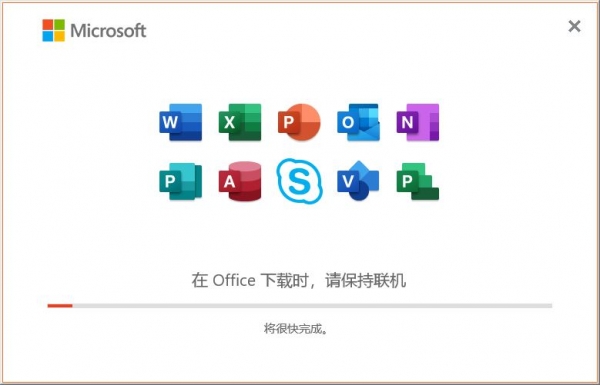
如何是iSlide插件修改设置主题模板?iSlide设置主题模板教程
如何使用iSlide来设置主题模板?怎么设置的主题模板呢?下面佳人女性小编给大家详细介绍iSlide插件设置修改主题模板的方法步骤吧05-01 -
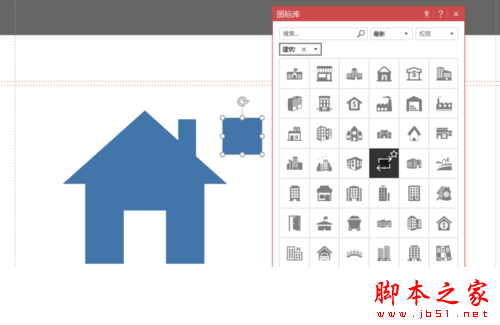
PPT怎么设计出插画型目录?PPT设计出插画型目录的图文解析
PPT这款办公软件,相信很多朋友都有在使用,刚接触的朋友对软件的功能可能还不太了解,今天小编为大家推荐的是PPT设计出插画型目录的功能的使用方法,感兴趣的朋友不妨阅读下文内容,或许有所帮助09-07